[Видео] Настройка плагина безопасности
All In One WP Security
Сразу, послe создания сайта WordPress, нужна установка и настройка плагина All In One WP Security. Потому что безопасность и защита ресурса — это первостепенная задача. Из предыдущей статьи можно узнать, какие плагины должны быть на каждом сайте вообще. Из всех их первым активируют Security — охранника. Важно правильно его настроить, чтобы не заблокировать самих себя.
Как устанавливать и скачивать плагины рассказывать не буду, это вы уже должны хорошо знать. Единственное, чтобы не спутали искомый модуль с другими аналогичными расширениями, покажу его скриншот.
Как выглядит All In One WP Security
плагин WordPress
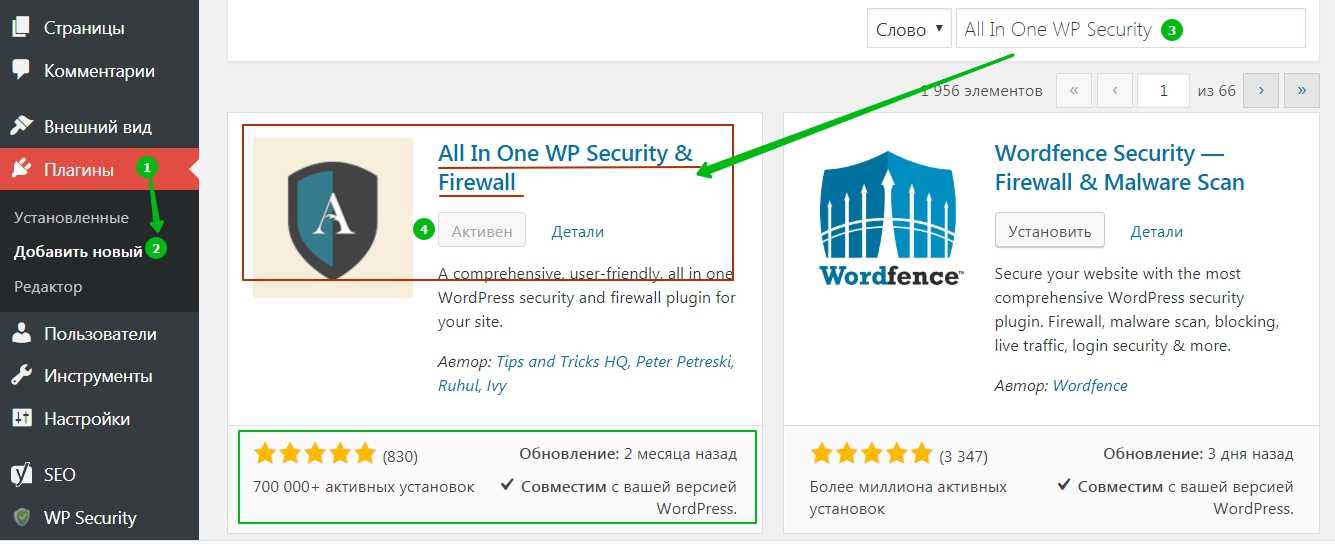
После активации отображается в админпанели, как WP Security, имея длинный список настроек.
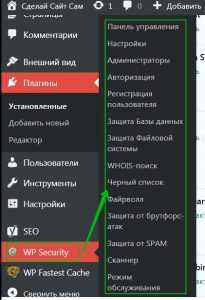
Почему предпочтение отдано именно этому устройству, частично объяснено в ролике. От себя добавлю: пусть не смущают более популярные инструменты защиты, например, который на картинке находится справа. Выбор определен по следующим параметрам:
- Простота настроек.
- Перевод подсказок.
- WP Security рекомендуют продвинутые вебмастера.
- Плагин имеет наглядные настройки.
- Многофункционален и информативен.
- Оказывает минимальную нагрузку на ресурс, что устраивает большинство пользователей.
Чем больше наберете очков, тем лучше, но будьте осторожны, не создайте дополнительных трудностей для себя, как администратора сайта.
Шаг 1
Вкладка → Панель управления
Srength

Security Strength Meter — инструмент, отображающий количество, набранных баллов. Это индикатор уровня защиты ресурса.
На картинке видно, что максимальное число – 505. У меня набрано – 210, этого маловато. После настроек попробую немного увеличить показатели, хотя бы до 240 – 260.
Security points breakdown
Security points breakdown — это визуальное отображение Аварийных точек безопасности. Здесь можно увидеть параметры, которые имеют недостаточную защиту: повреждение, уязвимость.
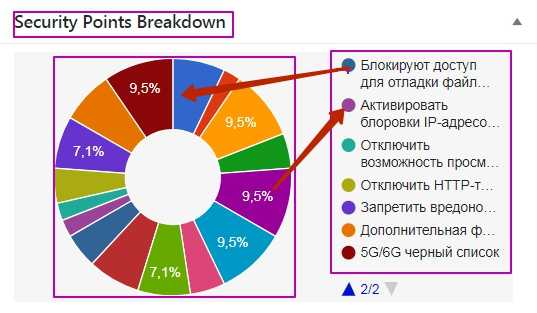
Учитывайте, что использовать защиту «на полную катушку» не надо. Иначе сами не сможете работать или создадите препятствия, для каких-то плагинов, функций, которые нужны. К тому же это затруднит процесс оптимизации, изменения файлов через ftp и пр. Поэтому набирайте баллы, но без фанатизма.
Critical Feature Status
На этой вкладке есть подсказки, поэтому понятно, что указанные параметры – самые важные. Для эффективной защиты желательно, чтобы они были включены. Это можно сделать, как в этом окне, так и в настройках, которые будут показаны в ролике.

Далее идут окошки с ознакомительной информацией, где увидите, есть ли заблокированные IP, то есть, спамные сообщения. Кто и когда входил в админпанель. Так же есть возможность сообщить поисковым роботам, что сайт на обслуживании. Эта опция нужна, если не хотите, чтобы в период внесения изменений, его индексировали.
Остальные вкладки Панели управления (Информация о системе, Заблокированные IP, Логи AIOWPS – просмотр журналов) носят чисто информационный характер, где вы можете увидеть параметры сайта, какие версии модулей используются и т. п.
Шаг 2
Настройки → Общие настройки
Сразу поясню насчет создания резервных копий. Если не уверены в своих силах, лучше сделать бекапы, которые предлагают. Безопасность превыше всего. С подобными плагинами легко заблокировать самих себя. Одно дело, когда настраивает опытный мастер, он исправит баги, если они появятся. Другое – новичок, для которого настройки — это темный лес.
Нажав на ссылку, копии будут у вас на ПК. Если вдруг не сможете попасть в админпанель (тьфу, тьфу, тьфу…), придется воспользоваться ftp-менеджером или восстанавливать файлы на хостинге. Обратите внимание на подсказки, как это сделать. Запишите, в какой файл вносятся изменения, где его найти (путь), чтобы, в случае чего, могли вернуться к прежнему состоянию.
Интернет – вещь непредсказуемая, случиться может всякое и с кем угодно. Предупреждая о возможности блокировки самих себя, попалась на ту же удочку. Правда, неожиданно нашла очень простой выход, который выручит, если произойдет что-то подобное. Читайте, что делать в этой ситуации. Как оказалось: ничего страшного в этом нет.
Видео: настройка плагина All In One WP Security
Дополнительная информация:
Версия плагина в ролике немного устаревшая, но настройки актуальны для обновленного варианта. Единственное отличие – добавлено несколько опций. Если не понимаете, не трогайте их вовсе. О некоторых дополнениях читайте ниже:
Настройки → Импорт/Экспорт. Это восстановление журналов, которые удаляются при обновлении плагина. Если вы включали опцию ведения журналов (настройки), и записи вам нужны, то можете их импортировать или экспортировать из имеющегося файла. У меня эта опция отключена, поэтому здесь делать нечего.
Настройки → Расширенные настройки. IP Retrieval Settings – это настройка поиска IP посетителя, скрывающего этот параметр. Пригодится для продвинутых пользователей. Мне пока это не нужно.
Регистрация пользователя → CAPTCHA. Если при регистрации пользователя на сайте, например, чтобы оставить комментарий, необходимо зарегистрироваться, то капча – это дополнительный вид защиты от (атакующих) роботов. Нужна функция или нет, решайте сами, но учитывайте, что это влияет на скорость загрузки сайта.
Регистрация пользователя → ловушка регистрации. Если вместо человека, заполнять регистрационные данные будет робот, система его распознает и заблокирует. Бот вписывает все данные, в том числе и поля-ловушки, которые людям не видны.
Заключение: Думаю, что основные настройки плагина All In One WP Security сделаны. Если считаете, что этого недостаточно, используйте дополнительные возможности, но трижды подумайте включать их или нет. Удачи, надеюсь теперь ваш сайт находится под надежной защитой.









Где вы увидели мой телефон? Зачем мне вам звонить?